Setarea sursei de date ODBC
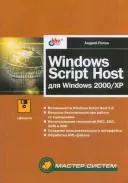
Cartea descrie gazda Windows Script versiunea (WSH) script-uri Server 5.6, care este o parte standard a Windows XP și poate fi instalat pe versiunile anterioare de Windows. scripturi furnizate în VBScript și JScript, care ilustrează aplicarea de obiecte standard de WSH 5.6, inclusiv crearea unor scenarii de procese copil și script-uri de pornire de pe computerele de la distanță. Ca un exemplu mai complex, scenariul de lucru cu baze de date, pentru a gestiona aplicația Microsoft Office, organizarea de interfață grafică de utilizator folosind tehnologiile ADSI (Active Directory Service Interface), și WMI (Windows Management Instrumentation) pentru sarcini administrative. Întrebările de lucru practice cu XML-fișiere și de a crea obiecte COM. O atenție deosebită este acordată siguranței atunci când se lucrează cu scenarii, exemple specifice de setări de politică de securitate. Cartea include o dischetă cu codul sursă cele mai multe exemple.
Setarea sursei de date ODBC
Setarea sursei de date ODBC
Pentru a accesa DBF-tabel creat de script-ul WSH folosim ODBC tehnologie (Open Database Connectivity). ODBC - acesta este standardul instrumentul Microsoft pentru lucrul cu baze de date relaționale de diverse formate și producătorii care se pot ocupa de solicitări către SQL limbaj de baze de date (Structured Query Language, Structured Query Language).
Pentru familiarizarea inițială cu limbajul SQL poate recomanda cartea [4].
La început, trebuie să avem un sistem de ODBC-intrare pentru comunicarea cu baza noastră, și anume, a crea un nou DSN (Data Source Name, numele sursei de date). În Windows XP, acest lucru se face după cum urmează.
Încărcați Control Panel (Panou de control) pentru Windows (Start Menu (Etpu Start)) și comutați la Vizualizare clasică (Fig. 9.6).
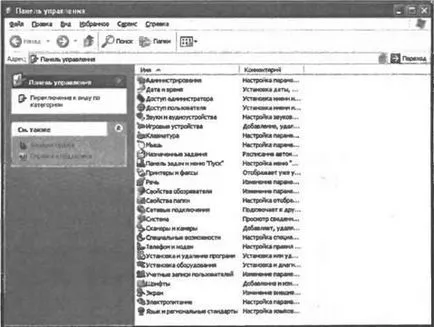
Fig. 9.6. Aspectul clasic din panoul de control Windows XP
Indicați spre Instrumente de administrare (Instrumente de administrare) și surse de date (ODBC) (Surse de date (ODBC)). În caseta de dialog care rezultă, faceți clic pe System DSN (DSN sistem), care va crea un DSN, disponibil pentru toți utilizatorii de pe computer (Fig. 9.7).

Fig. 9.7. Administrator ODBC Data Source în Windows XP
Faceți clic pe butonul Add (Adăugare) și apoi selectați driverul dorit Microsoft dBase driverului (* .dbf) (fig. 9.8).
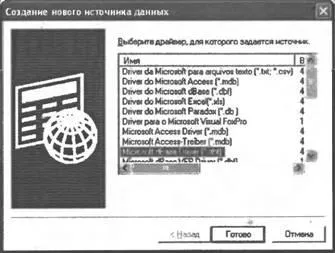
Fig. 9.8. Listă de drivere ODBC
După ce faceți clic pe Done (Efectuat) va fi o fereastră nouă, care descrie setările pentru conectarea la baza de date. Aici, în numele sursei de date (Nume sursă de date) a scrie numele „PhoneDS“, prin care veți avea acces la baza de date. Pentru a selecta calea către baza de date debifează Utilizare Director curent (Utilizare directorul curent) și faceți clic pe Select folder (Selectare director). În fereastra următoare specificați calea C: (. Figura 9.9) tabl și apăsați OK.
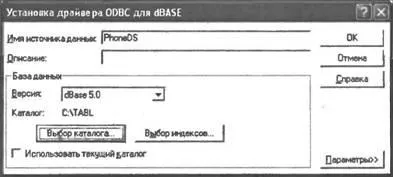
Fig. 9.9. Parametrii sursa de date ODBC
Pentru a finaliza DSN de configurare, faceți clic pe OK și închideți fereastra ODBC.